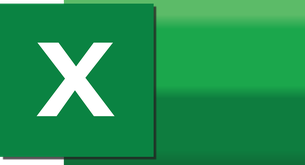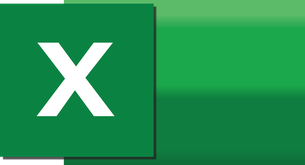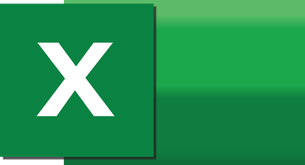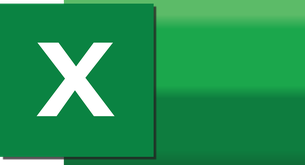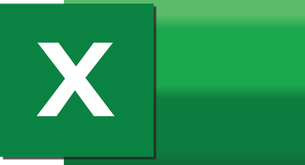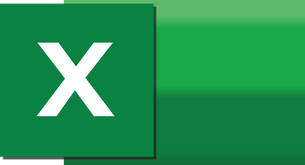¿Cómo se saca el minimo en Excel?
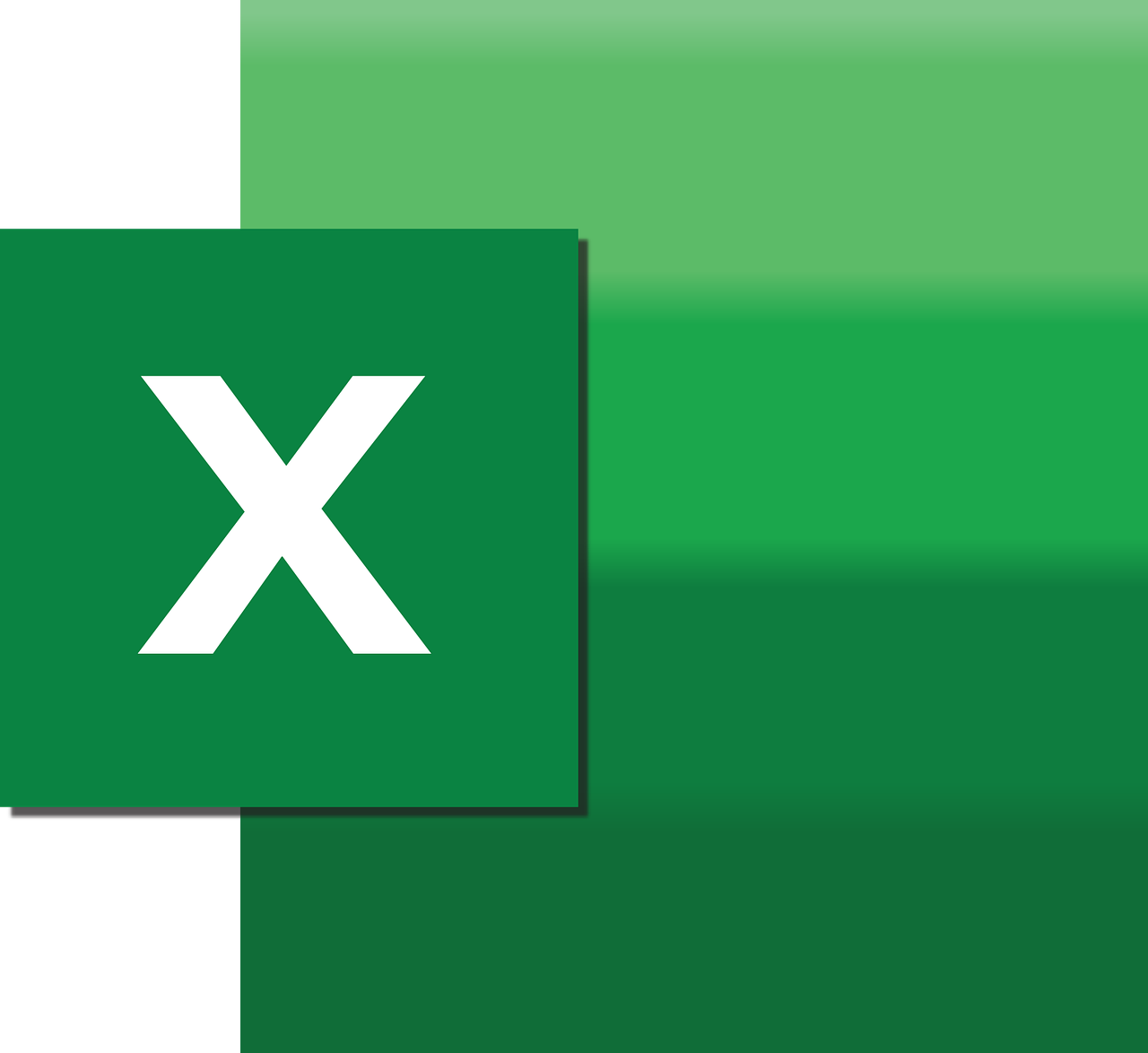
Excel es una herramienta muy utilizada para hacer cálculos, organizar y analizar datos. Si necesitas obtener el valor mínimo de un conjunto de números en Excel, puedes hacerlo utilizando la función MIN().
Para ello, primero debes seleccionar el rango de celdas donde se encuentran los números que deseas analizar. En la barra de fórmulas, escribe "MIN(", seguido del rango de celdas separadas por comas y cierra con ")".
Por ejemplo, si tus números están en las celdas A1 a A10, la fórmula sería: =MIN(A1:A10). Al presionar enter, Excel te mostrará el valor mínimo del rango seleccionado.
Es importante destacar que la función MIN() solo evalúa números, por lo que si hay celdas con texto dentro del rango, la fórmula arrojará un error. En ese caso, puedes usar la función MINA() que evalúa tanto números como texto o la función MINIF() que te permite evaluar un rango bajo una condición específica.
Ahora ya sabes cómo obtener el valor mínimo en Excel. ¡Ponte manos a la obra y utiliza esta función para hacer tus cálculos de manera más eficiente!
¿Cómo limitar un valor en Excel?
Si estás trabajando con una hoja de cálculo en Excel y necesitas restringir un valor para asegurarte de no exceder ciertos límites, tienes varias opciones para hacerlo. Lo primero que puedes hacer es usar una validación de datos para limitar los valores que se pueden ingresar en una celda.
Para hacer esto, selecciona la celda o rango de celdas que deseas limitar y luego, en la pestaña "Datos", haz clic en "Validación de datos". Aquí podrás elegir un criterio de validación, como un valor mínimo y máximo o una lista específica de valores permitidos. También puedes agregar un mensaje para indicarle al usuario qué ingresos son aceptables.
Otra opción es usar una función de límite en una fórmula para asegurarte de que los resultados se mantengan dentro de ciertos valores. Por ejemplo, si estás calculando el porcentaje de una cantidad total y no quieres que supere el 100%, puedes usar la función "MÍN" para limitar el resultado.
Además, Excel también tiene una función llamada condicional de formato que te permite dar formato a las celdas que cumplen ciertos criterios. Por ejemplo, si tienes una lista de calificaciones y quieres que cualquier calificación inferior a un 6 se muestre en rojo, puedes crear una regla de formato condicional para hacerlo.
En resumen, hay varias formas de limitar valores en Excel, ya sea a través de la validación de datos, fórmulas con funciones de límite o condicionales de formato. Estos métodos aseguran una mayor precisión y confiabilidad en tus hojas de cálculo.
¿Cuál es la función de Max en Excel?
Si eres usuario de Excel, seguro que has oído hablar de la función MAX. ¿Pero sabes realmente qué es y para qué sirve?
La función MAX es una de las funciones estadísticas que nos ofrece Excel. Su nombre ya nos da una pista de lo que hace: devuelve el valor máximo de un conjunto de datos. Es decir, si tienes una lista de números o valores, la función MAX te permitirá encontrar el valor más alto de esa lista de forma automática.
Esta función es muy útil cuando trabajamos con datos y necesitamos saber cuál es el valor máximo de un conjunto de números o valores. También nos permite comparar diferentes listas y encontrar cuál es la mayor de todas ellas.
Es importante tener en cuenta que la función MAX solo funciona con números. No se puede utilizar con texto, fechas u otros tipos de datos. Además, si hay algún valor no numérico en la lista, la función devolverá un error.
Para utilizar la función MAX, simplemente debemos indicar el rango de celdas donde están los valores que queremos analizar. Podemos hacerlo manualmente o mediante la ayuda de la función seleccionando el rango deseado. Una vez hecha la selección, la función devolverá el valor máximo de esa lista.
En resumen, la función MAX es una herramienta muy útil de Excel que nos permite encontrar el valor máximo de un conjunto de datos de forma rápida y sencilla. Si trabajas con datos en Excel, no dudes en utilizarla para ahorrar tiempo y evitar errores al hacer cálculos.
¿Buscas trabajo?
¿Quieres encontrar trabajo?
¿Quieres encontrar trabajo?